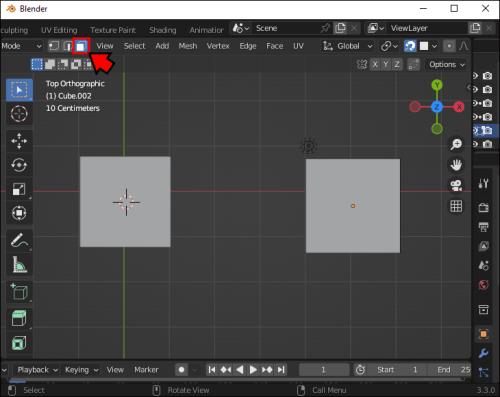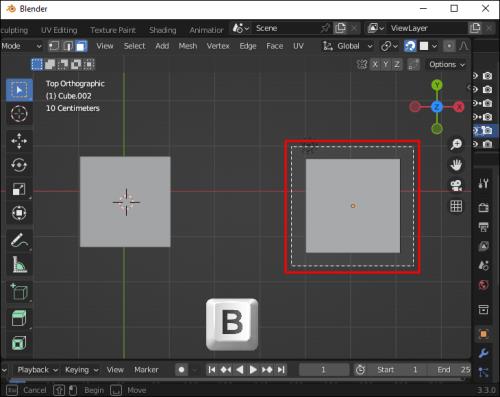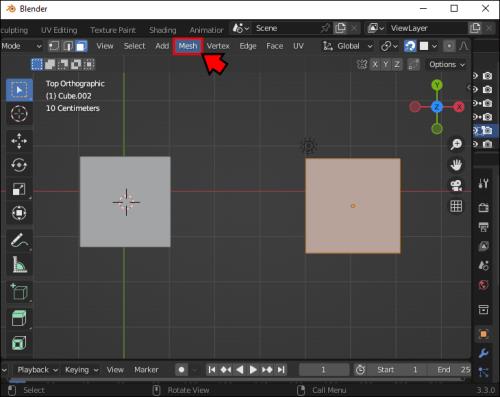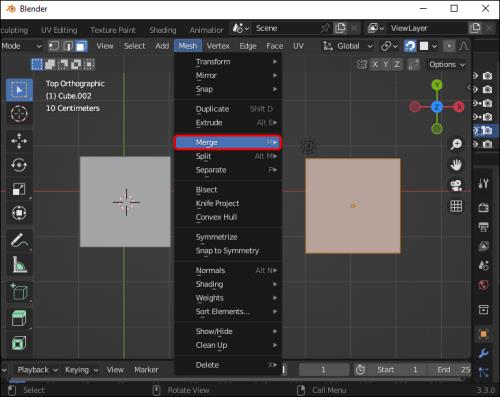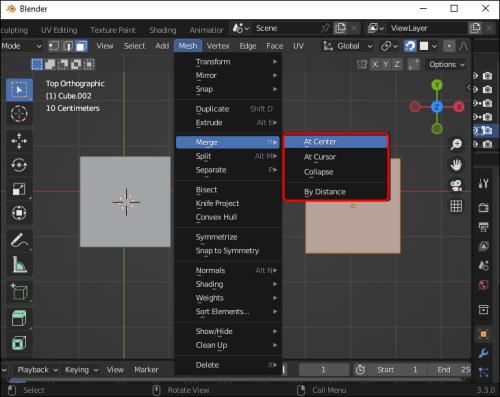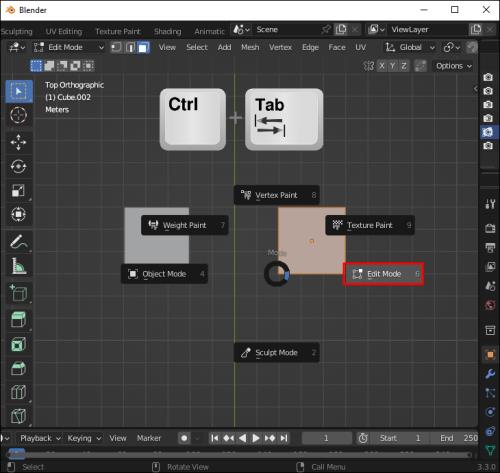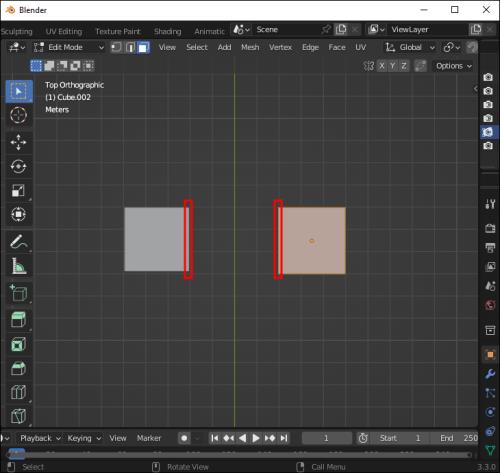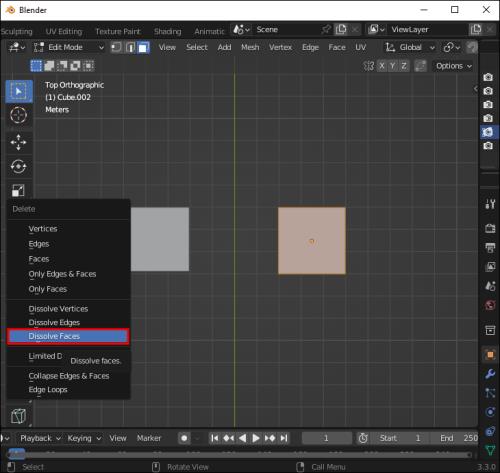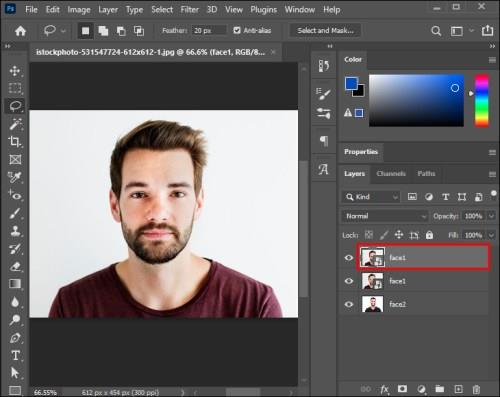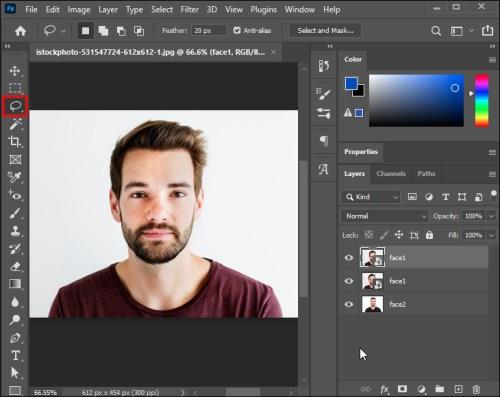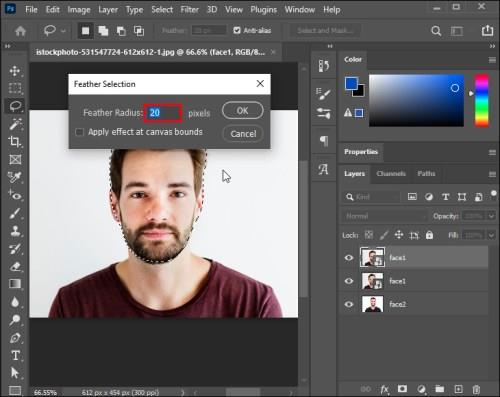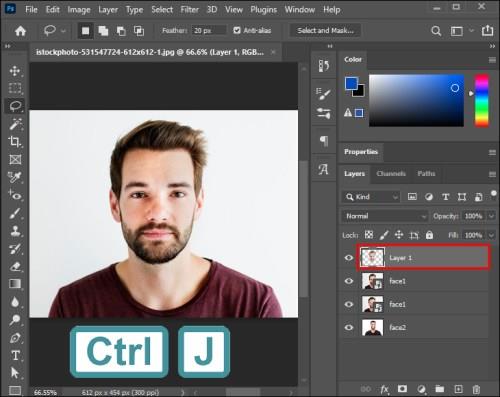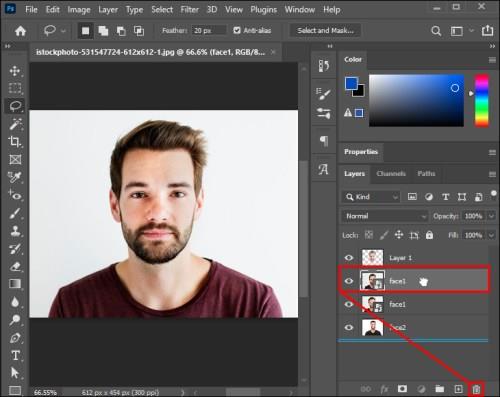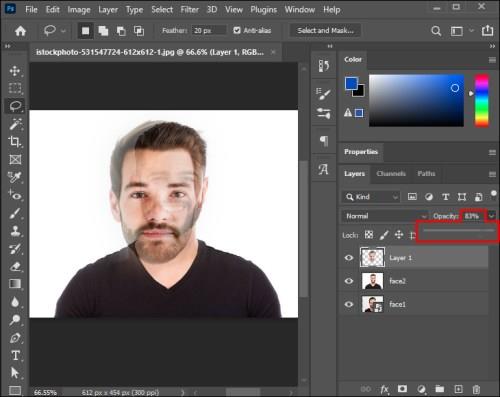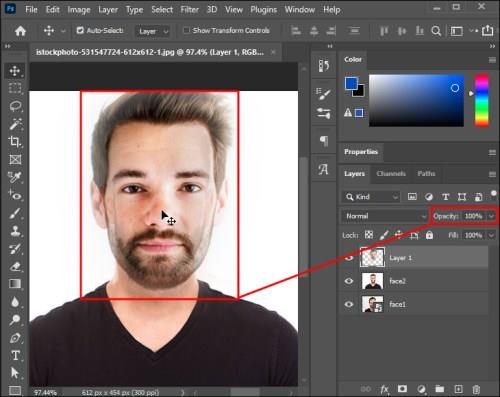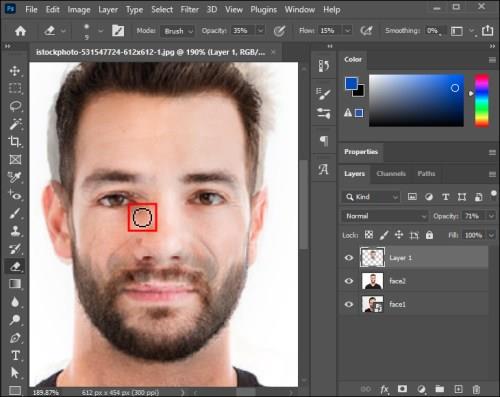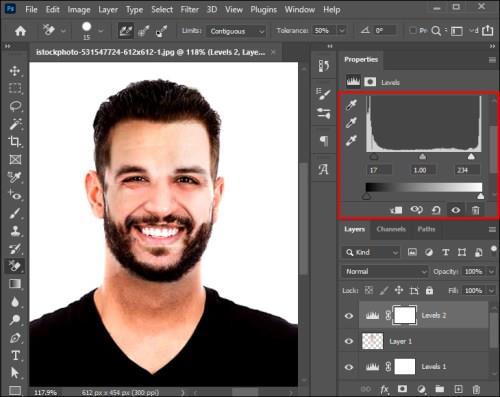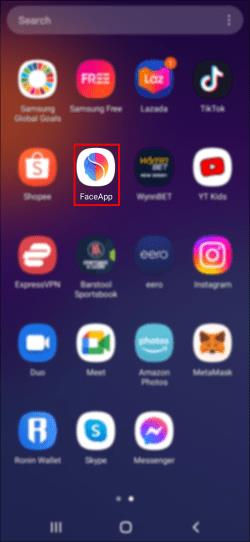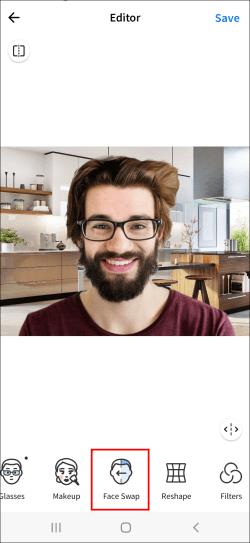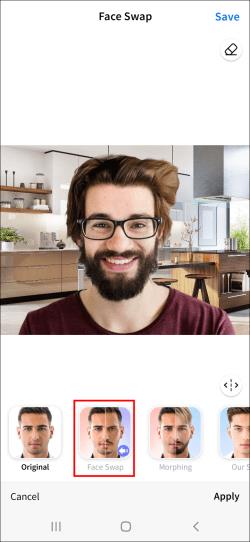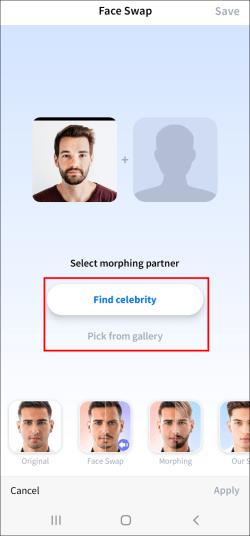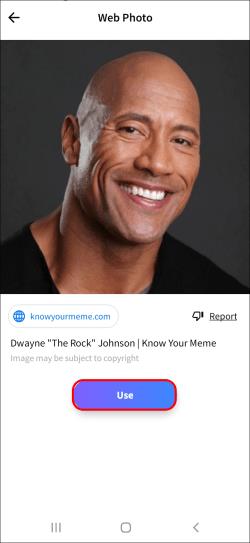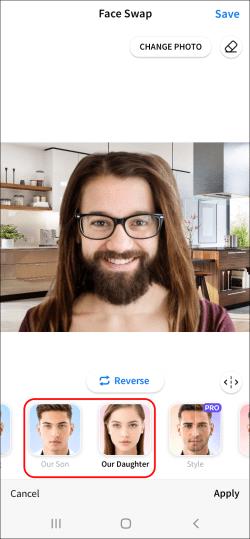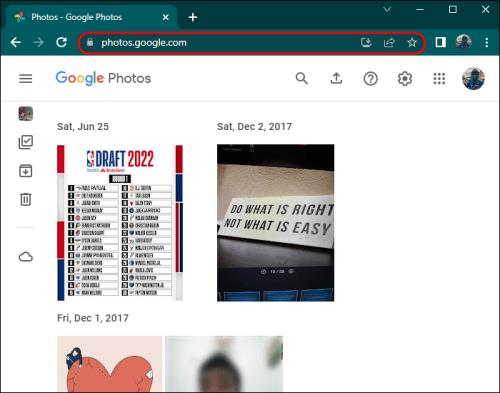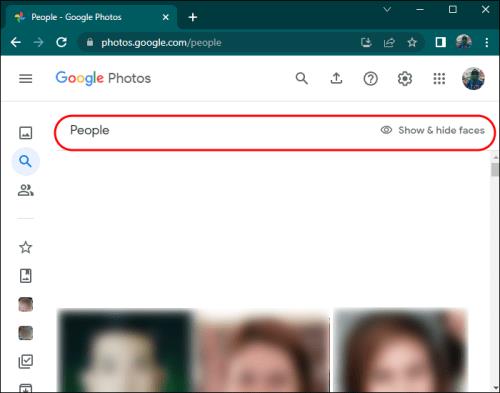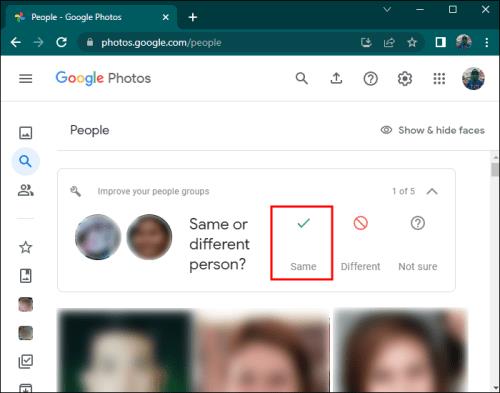Spajanje dva potpuno različita lica s fotografija uvijek je izvrstan način zabave. Spajanje dviju odvojenih slika za stvaranje potpuno novog izgleda postalo je jednostavno, zahvaljujući velikom izboru aplikacija za uređivanje fotografija.

Iako to možete učiniti u samo nekoliko klikova ako koristite alate za spajanje lica kao što je FaceApp, ako želite precizniji način spajanja lica na fotografijama ili čak spajanja fotografija u jednu kolekciju prema temi, možete odabrati napredne programe za uređivanje poput onih navedenih u nastavku.
Ovdje su upute korak po korak o tome kako spojiti dva različita lica u potpuno novo pomoću različitih programa.
Kako spojiti dva lica u Blenderu
Blender je moćan alat otvorenog koda za stvaranje 3D računalne grafike. To je svestrani program koji korisnicima omogućuje uređivanje, modeliranje, renderiranje, animiranje, oblikovanje i još mnogo toga u čvrstom radnom prostoru. Rad u Blenderu je poput kiparstva, korištenje geometrijskih oblika za stvaranje modela.
Stvaranje 3D modela, osobito pri uređivanju i igranju sa značajkama sličnim humanoidima, može biti izazovno. Izrada 3D portreta u Blenderu očito zahtijeva neko znanje o programu, ali ipak, to nije kvantna fizika. Ako želite spojiti dva različita lica u jedno, morate naučiti kako spojiti osnovne oblike koji ih grade.
Da biste uklopili jedan portret u drugi, morat ćete odabrati više elemenata s jednog modela, prenijeti ih na drugi model i spojiti ih. Na taj način ćete postići glatki izgled vašeg modela. Ono što je najvažnije, vaš novi, pomiješani 3D portret neće izgledati kao da ste jednostavno kopirali i zalijepili značajke.
Iako postoji nekoliko načina za to, evo kako izvesti neke hakove.
Višestruki odabiri
Za Blender 2.9 ili novije verzije, možete spojiti slike u središnjoj točki između dva lica, zatim ih obje istovremeno odabrati pomoću alata za odabir okvira. Evo kako ga koristiti.
- Idite na način rada za odabir lica .
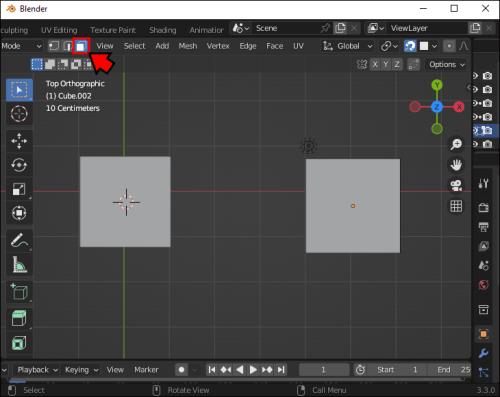
- Pritisnite tipku B za alat za odabir okvira i povucite pravokutnik oko svih elemenata koje želite odabrati.
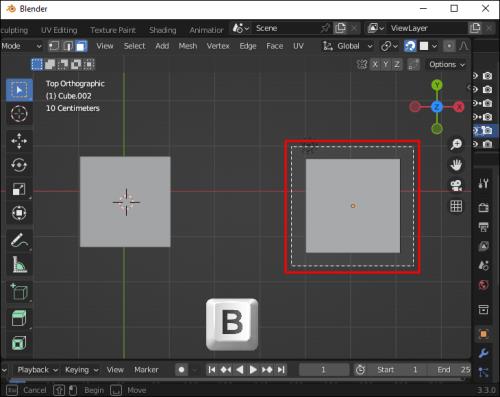
- Alternativno, možete koristiti alat za odabir kruga pritiskom na C i crtanjem kruga oko odabira.
Alat za mrežu
Za spajanje portreta jedan u drugi trebat će vam alat za spajanje. Korištenje ovoga zahtijeva odabir vrha, ruba ili lica. Možete miješati oblike u Blenderu 2.8 prolazeći kroz sljedeće korake.
- Idite na izbornik Mesh .
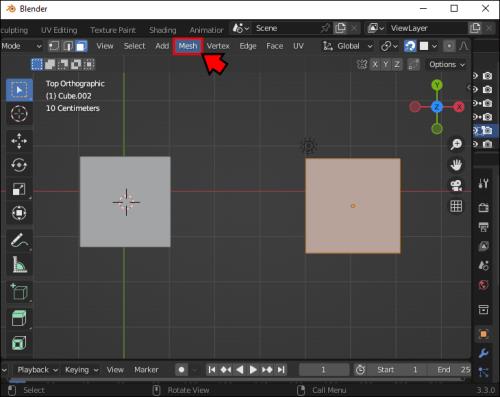
- U izborniku kliknite Spoji (ili pritisnite tipku "M").
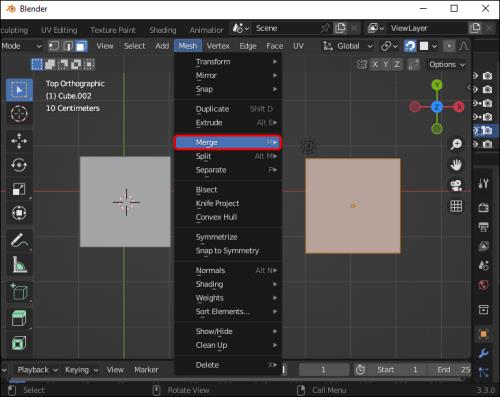
- Pojavit će se izbornik spajanja. Kada se pojavi, odaberite kako želite spojiti svoj odabir (Prvo, Na kraju, U sredini, Na kursoru ili Sažmi)
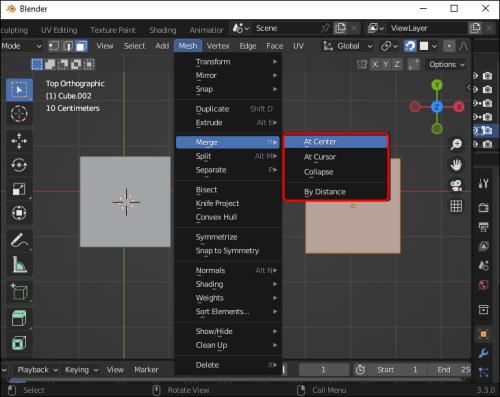
Imajte na umu da u starijim verzijama Blendera 2.8. možete spojiti odabrane elemente kroz Vertex izbornik. Kad ste tamo, trebali biste odabrati "Spoji okomice". Alternativni način pristupa ovoj opciji je pritiskom na tipke "alt+M".
Evo kako spojiti više lica u jednu sliku.
- Idite na način uređivanja (Ctrl+Tab.)
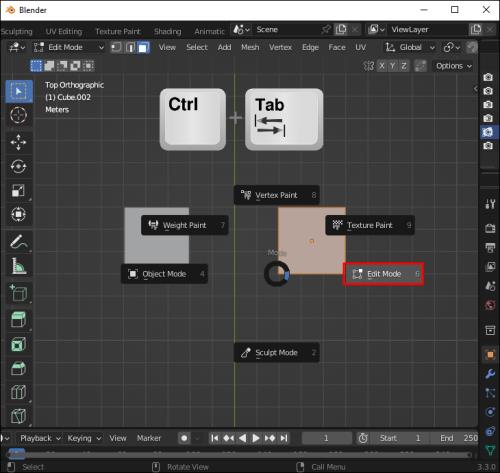
- Odaberite srednji rub između dva lica.
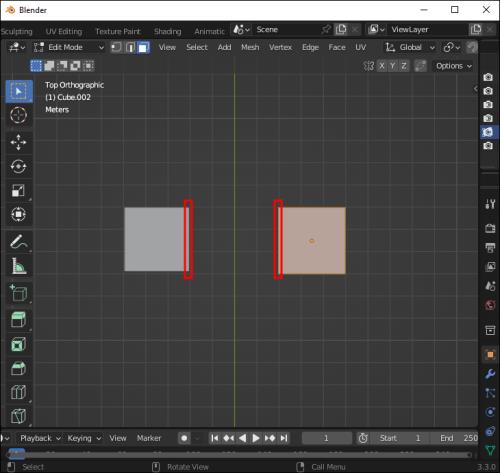
- Pritisnite tipku X , zatim kliknite na Dissolve faces .
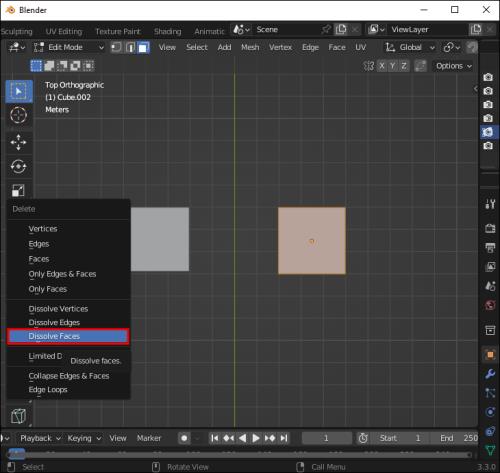
Iste korake možete primijeniti na otapanje površina, rubova i okomica odabirom odgovarajućih opcija u izborniku.
Kako spojiti dva lica u Photoshopu
Adobe Photoshop je najpopularniji alat za uređivanje fotografija ili bilo kojeg drugog sadržaja koji nije video. To je također neophodna vještina za profesionalnu i osobnu upotrebu, a poznavanje njenih osnova je nešto što bi većina ljudi zainteresiranih za uređivanje fotografija trebala znati.
Photoshop vam omogućuje da se igrate s procesom uređivanja. Znanje kako koristiti osnovne alate i raditi sa slojevima može vam pomoći da učinite čuda ako ste dovoljno kreativni. Možete staviti lice osobe na glavu druge osobe ili pomiješati crte dviju različitih osoba u originalnu sliku.
Trebat će vam da obje fotografije dvoje ljudi budu u visokoj rezoluciji i, ako je moguće, sa slično postavljenim glavama, jer će tako rezultat izgledati realističnije. Kada imate fotografije, otvorite ih u Photoshopu i učinite sljedeće.
- Kopirajte prvu sliku i zalijepite je u novi sloj. Tu imate prvi sloj.
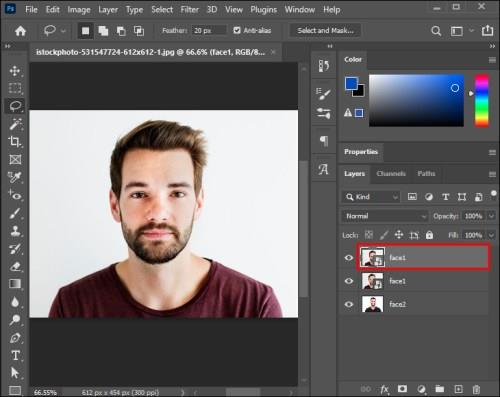
- Pomoću alata za laso odaberite lice koje želite zalijepiti na glavu druge osobe.
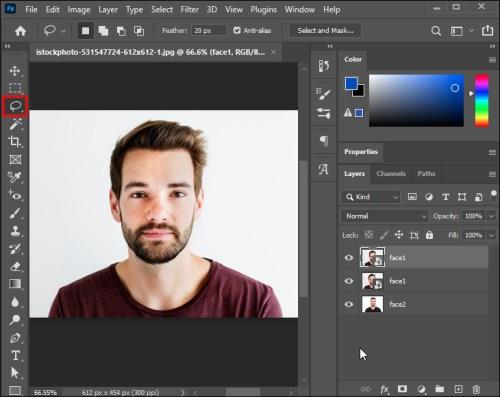
- Idite na Select , zatim Modify i odaberite Feather . Postavite Feather Radius na 20 piksela.
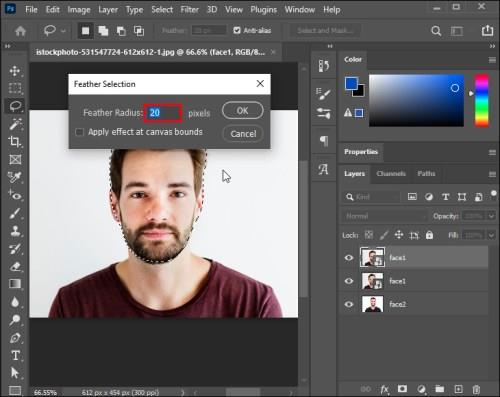
- Pritisnite Ctrl/Cmd+J da stavite izrez u njegov sloj.
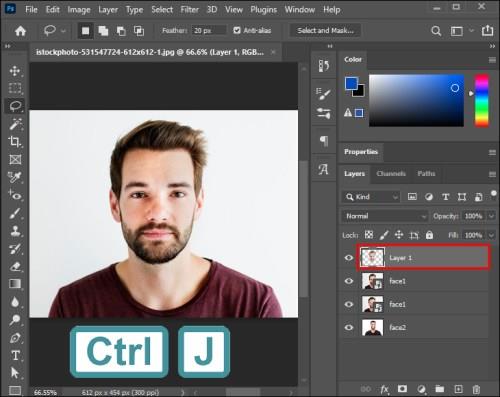
- Izbrišite izvorni sloj lica koje ste upravo izrezali.
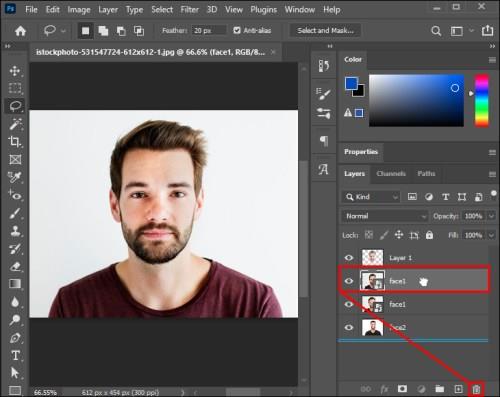
- Idite na izrezani sloj i smanjite Opacity dok ne vidite lice ispod njega dovoljno.
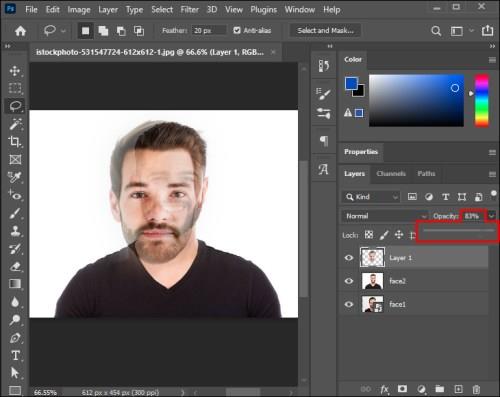
- Poravnajte i transformirajte gornje lice s onim iz donjeg sloja kako bi pristajali jedno uz drugo. Nakon što to učinite, vratite neprozirnost cijele slike na 100%.
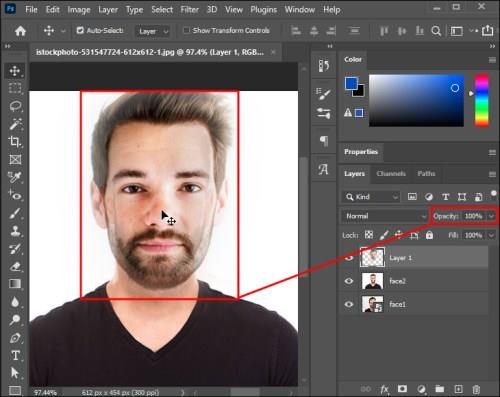
- Upotrijebite gumicu za brisanje (najbolje je mekana četka) za fino podešavanje oko očiju, nosa i usta. Provjerite prikazuje li željeni broj značajki iz donjeg sloja.
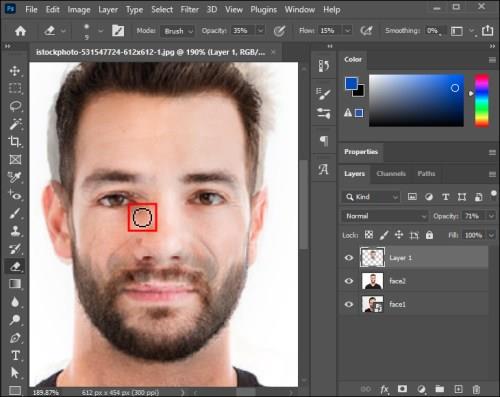
- Idite na Razine i prilagodite postavke prema svojim željama, usklađujući oba sloja nijansu, zasićenost i ravnotežu boja.
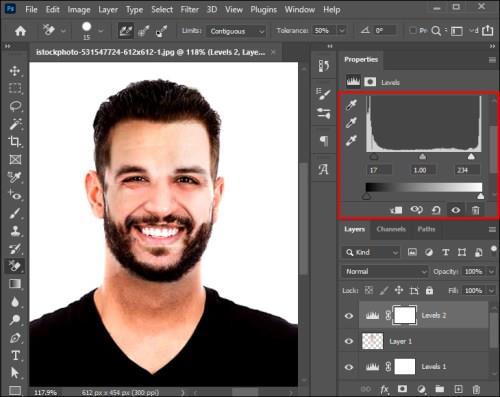
Kako spojiti dva lica na aplikaciji FaceApp
FaceApp je čista zabava. FaceApp kreacije postale su viralni trend, nevjerojatno su jednostavne za izradu, a aplikacija nudi mnoge značajke za zabavno iskustvo. Mobilna aplikacija nudi razne alate za preoblikovanje, omogućujući vam da svoje lice postavite na glavu slavne osobe ili spojite lica svojih prijatelja.
FaceApp vam omogućuje da spojite dva lica kako biste stvorili sliku svog hipotetskog budućeg djeteta. To možete učiniti pristupom efektu "Naša djeca".
Evo kako to učiniti na aplikaciji FaceApp.
- Otvorite aplikaciju FaceApp na svom uređaju.
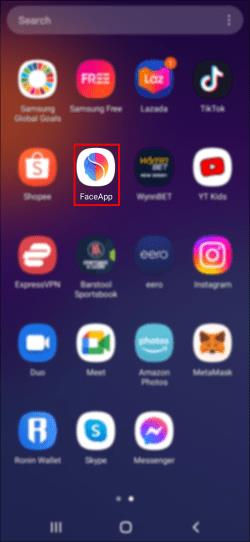
- Idite u Galeriju i odaberite Foto .

- Idite na karticu Zamjena lica na dnu zaslona.
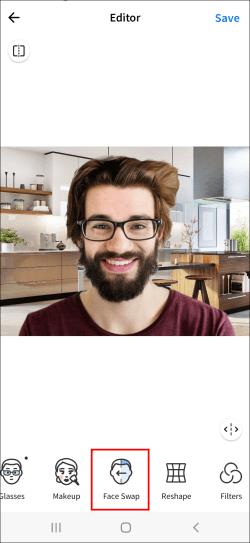
- Prijeđite na efekt zamjene lica .
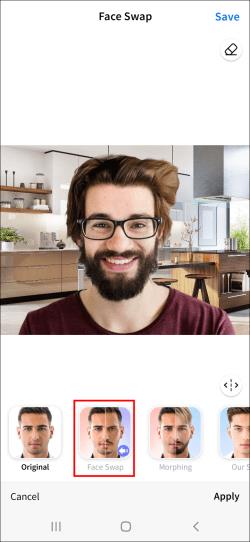
- Odaberite sliku slavne osobe ili fotografiju iz svoje galerije.
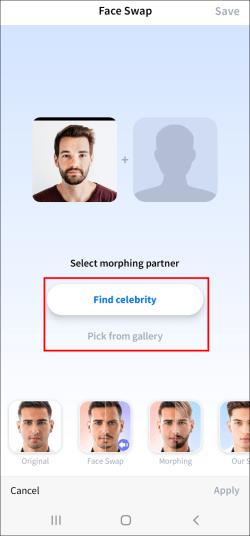
- Pritisnite gumb Koristi i preobrazite odabrana lica.
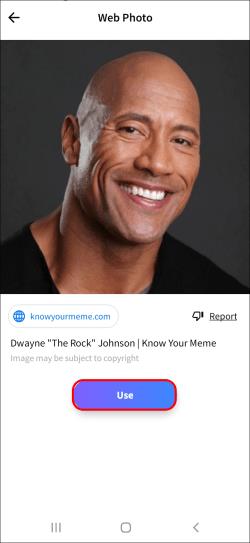
- Odaberite našu kćer ili našeg sina po želji.
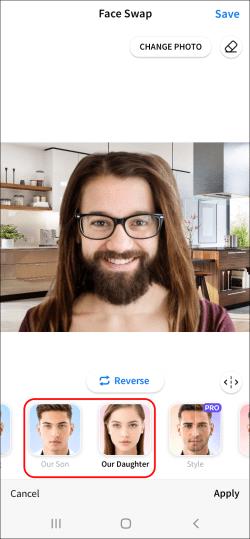
Sada ćete dobiti predodžbu o tome kako vaša buduća djeca izgledaju – lica će se uklopiti u jedno novo.
Kako spojiti dva lica u Google Photos
Google Photos ima značajku automatskog prepoznavanja lica koja je korisna kada želite grupirati ili spojiti fotografije pojedinca u jednu kolekciju. Međutim, mnogi ljudi imaju problem s Google Photos i njegovom tendencijom stvaranja više predložaka za istu osobu.
Evo kako spojiti ili grupirati različite fotografije iste osobe u jednu zbirku u Google fotografijama.
- Idite na Google fotografije na webu, a zatim idite na svoj račun.
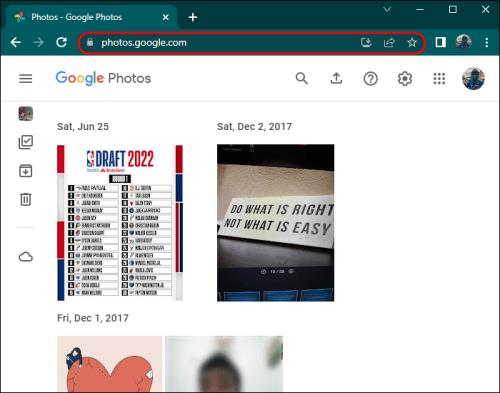
- Otvorite svoje albume i otvorite karticu Ljudi .
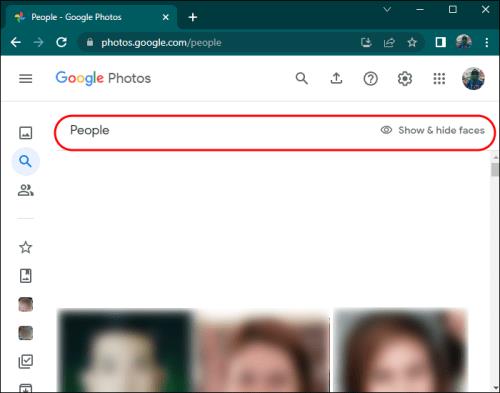
- Odaberite osobe/zbirke koje želite spojiti pod jednim imenom.
- Pritisnite Isto .
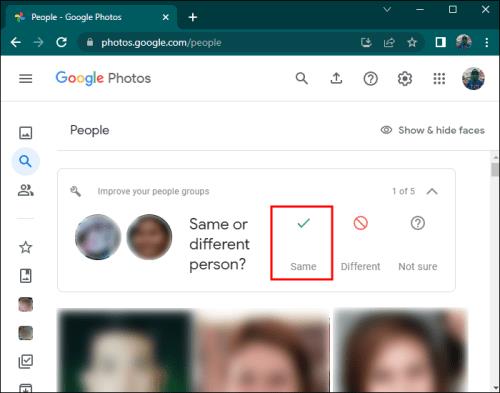
Vrijeme je za preoblikovanje!
Spajanje dvaju lica na fotografiji može se izvesti iz raznih razloga, ali najčešći je onaj iz zabave. Ponekad, ako dijelite blisku vezu s prijateljem, spajanje vaših lica na fotografiji smiješan je način izražavanja te bliskosti. Ili biste htjeli imati svoj lik na glavi slavne osobe kojoj se divite.
Kako se danas na tržištu aplikacija pojavljuju mnogi alati za preoblikovanje lica, ovo nikada nije bilo lakše i brže izvesti. Odaberite alat koji najbolje odgovara vašim potrebama i budite kreativni!
Koje alate koristite za spajanje lica na slikama? Recite nam u odjeljku za komentare u nastavku!